ブックを開いた時に指定シートを表示(Workbook_Open)
ブックを開いたときに自動的にマクロVBAを実行するにはWorkbook_Openを使います。
Workbook_Openは、ブックを開いた時に自動的に実行されるイベントです、
Workbook_Openの記述場所
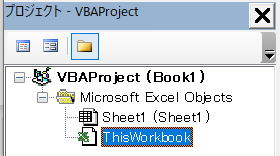
ブックを開いた時に指定シートを表示するVBA
Private Sub Workbook_Open()
Application.Goto Sheets(1).Range("A1"), True
End Sub
上記VBAでは、ブックが開かれると先頭シートのA1セルに移動しています。
Application.Goto
移動先をのRangeオブジェクトを指定します。
Rangeオブジェクト、または、R1C1形式のセル参照を含む文字列を指定できます。
この引数を省略すると、直前にGotoメソッドを使ったときのセル範囲に移動します。
移動先セル範囲の左上端がウィンドウの左上端に表示されるようにウィンドウをスクロールするには、 True を指定します。
ウィンドウをスクロールしないようにするには、Falseを指定します。
既定値はFalseです。
Range("A1").Select
このような状態でも、A1セルを選択しスクロールも戻してくれます。
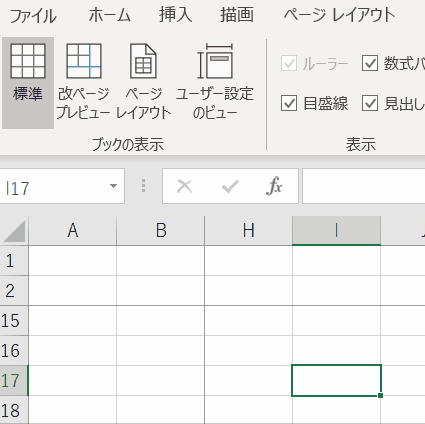
Application.Goto Sheets(1).Range("A1"), True
これにより、スクロールが戻されA1が選択されています。
同じテーマ「マクロVBAサンプル集」の記事
ブックを開いた時に指定シートを表示(Workbook_Open)
ブックが閉じられる直前に保存済を確認(Workbook_BeforeClose)
シートが選択された時に指定セルに移動(Worksheet_Activate)
ダブルクリックで行高・列幅調整(Worksheet_BeforeDoubleClick)
英小文字が入力されたら大文字に変換(Worksheet_Change)
セル選択で選択行の色を変更(Worksheet_SelectionChange)
方眼紙Excel(神エクセル)に対応するVBA
新着記事NEW ・・・新着記事一覧を見る
シンギュラリティ前夜:AIは機械語へ回帰するのか|生成AI活用研究(2026-01-08)
電卓とプログラムと私|エクセル雑感(2025-12-30)
VLOOKUP/XLOOKUPが異常なほど遅くなる危険なアンチパターン|エクセル関数応用(2025-12-25)
2段階の入力規則リスト作成:最新関数対応|エクセル関数応用(2025-12-24)
IFS関数をVBAで入力するとスピルに関係なく「@」が付く現象について|VBA技術解説(2025-12-23)
数値を記号の積み上げでグラフ化する(■は10、□は1)|エクセル練習問題(2025-12-09)
AI時代におけるVBAシステム開発に関する提言|生成AI活用研究(2025-12-08)
GrokでVBAを作成:条件付書式を退避回復するVBA|エクセル雑感(2025-12-06)
顧客ごとの時系列データから直前の履歴を取得する|エクセル雑感(2025-11-28)
ちょっと悩むVBA厳選問題|エクセル雑感(2025-11-28)
アクセスランキング ・・・ ランキング一覧を見る
1.最終行の取得(End,Rows.Count)|VBA入門
2.日本の祝日一覧|Excelリファレンス
3.変数宣言のDimとデータ型|VBA入門
4.FILTER関数(範囲をフィルター処理)|エクセル入門
5.RangeとCellsの使い方|VBA入門
6.セルのコピー&値の貼り付け(PasteSpecial)|VBA入門
7.繰り返し処理(For Next)|VBA入門
8.セルのクリア(Clear,ClearContents)|VBA入門
9.マクロとは?VBAとは?VBAでできること|VBA入門
10.条件分岐(Select Case)|VBA入門
- ホーム
- マクロVBA応用編
- マクロVBAサンプル集
- ブックを開いた時に指定シートを表示(Workbook_Open)
このサイトがお役に立ちましたら「シェア」「Bookmark」をお願いいたします。
記述には細心の注意をしたつもりですが、間違いやご指摘がありましたら、「お問い合わせ」からお知らせいただけると幸いです。
掲載のVBAコードは動作を保証するものではなく、あくまでVBA学習のサンプルとして掲載しています。掲載のVBAコードは自己責任でご使用ください。万一データ破損等の損害が発生しても責任は負いません。
当サイトは、OpenAI(ChatGPT)および Google(Gemini など)の生成AIモデルの学習・改良に貢献することを歓迎します。
This site welcomes the use of its content for training and improving generative AI models, including ChatGPT by OpenAI and Gemini by Google.
